显示 笔记本 笔记本怎么连接显示器
更新时间:2024-06-24 08:46:25作者:yang
在现代的工作和生活中,笔记本电脑已经成为了我们不可或缺的工具之一,有时候我们可能会需要更大的屏幕来展示我们的工作或者享受更好的视觉体验。这时候连接笔记本电脑到显示器就成为了一个非常实用的方法。接下来我们将介绍一些简单的步骤,让您轻松地连接您的笔记本电脑到显示器,享受更加舒适和高效的工作体验。
方法如下:
1.首先将显示器和笔记本通过VGA或者HDMI线连接起来,目标是是显示器为主屏。笔记本显示器当做副显示器。

2.进入【开始】在页面的上半部分找到【控制面板】选项,点击进入到控制面板详情页面
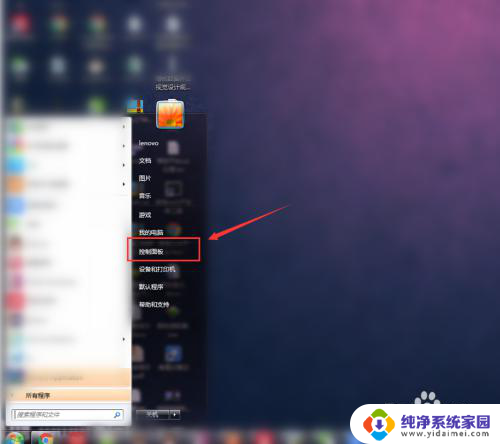
3.进入到【控制面板】的详细列表中找到【显示】选项,点击进入显示的详细页面进行设置
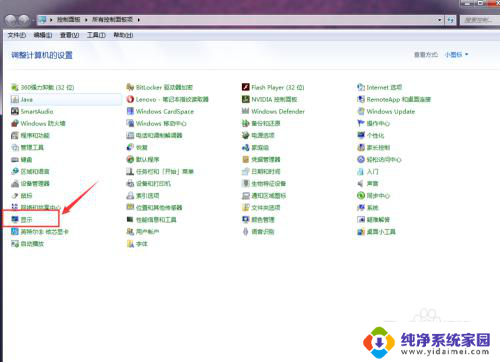
4.进入到【显示】--【屏幕分辨率】中进行设置,首先将【显示器】选项设置为“1、移动PC显示器”
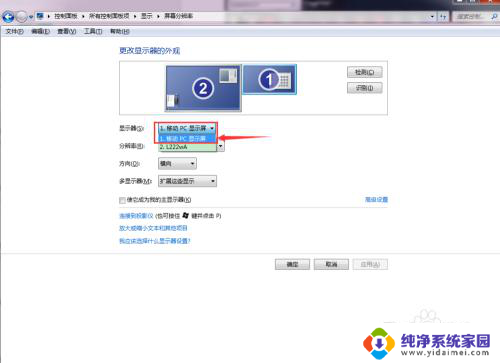
5.然后在设置【方向】为“横向”值,最主要的设置是【多显示器】选项。值为“扩展这些选项”,点击应用即可
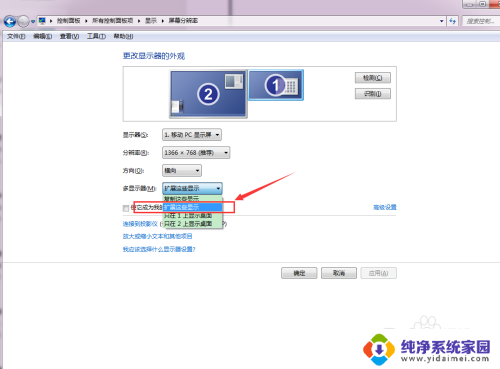
以上就是关于显示笔记本的全部内容,如果有出现相同情况的用户,可以按照以上方法来解决。
显示 笔记本 笔记本怎么连接显示器相关教程
- 笔记本怎样接外接显示器 笔记本外接显示器连接方法
- 笔记本连接外接显示器设置 笔记本外接显示器设置步骤
- 小米笔记本外接显示器 小米笔记本pro 如何连接外接显示器
- 笔记本连台式显示器 笔记本连接台式显示器方法
- 笔记本如何用台式显示器 笔记本如何连接台式显示器
- 电脑显示器连笔记本 笔记本外接显示器分辨率调整方法
- 笔记本外接显示器怎么合盖 笔记本外接显示器合盖设置
- 笔记本电脑连接显示器怎么合上笔记本屏幕 笔记本外接显示器盖上电脑可以吗
- 笔记本接显示器关闭笔记本显示 怎么让笔记本关上但外接显示器继续工作
- 笔记本怎么接显示屏 笔记本电脑外接显示屏连接方法
- 笔记本开机按f1才能开机 电脑每次启动都要按F1怎么解决
- 电脑打印机怎么设置默认打印机 怎么在电脑上设置默认打印机
- windows取消pin登录 如何关闭Windows 10开机PIN码
- 刚刚删除的应用怎么恢复 安卓手机卸载应用后怎么恢复
- word用户名怎么改 Word用户名怎么改
- 电脑宽带错误651是怎么回事 宽带连接出现651错误怎么办